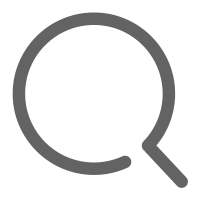我们在做PPT的时候经常会遇到需要放大量文字的情况,比如老师的课件,

再比如企业的员工培训,

大家觉得这类PPT有什么特点呢?没错,除了文字太多,就是太!丑!了!
我们通常把这类文字太多的PPT定义为阅读型PPT,密密麻麻都是文字,很多小伙伴碰到这类PPT都会无从下手。
那我们究竟该如何去做好阅读型的PPT呢?这期就和大家来详细的聊一聊。
-------------------------------------------
我是好久不见的目录页:
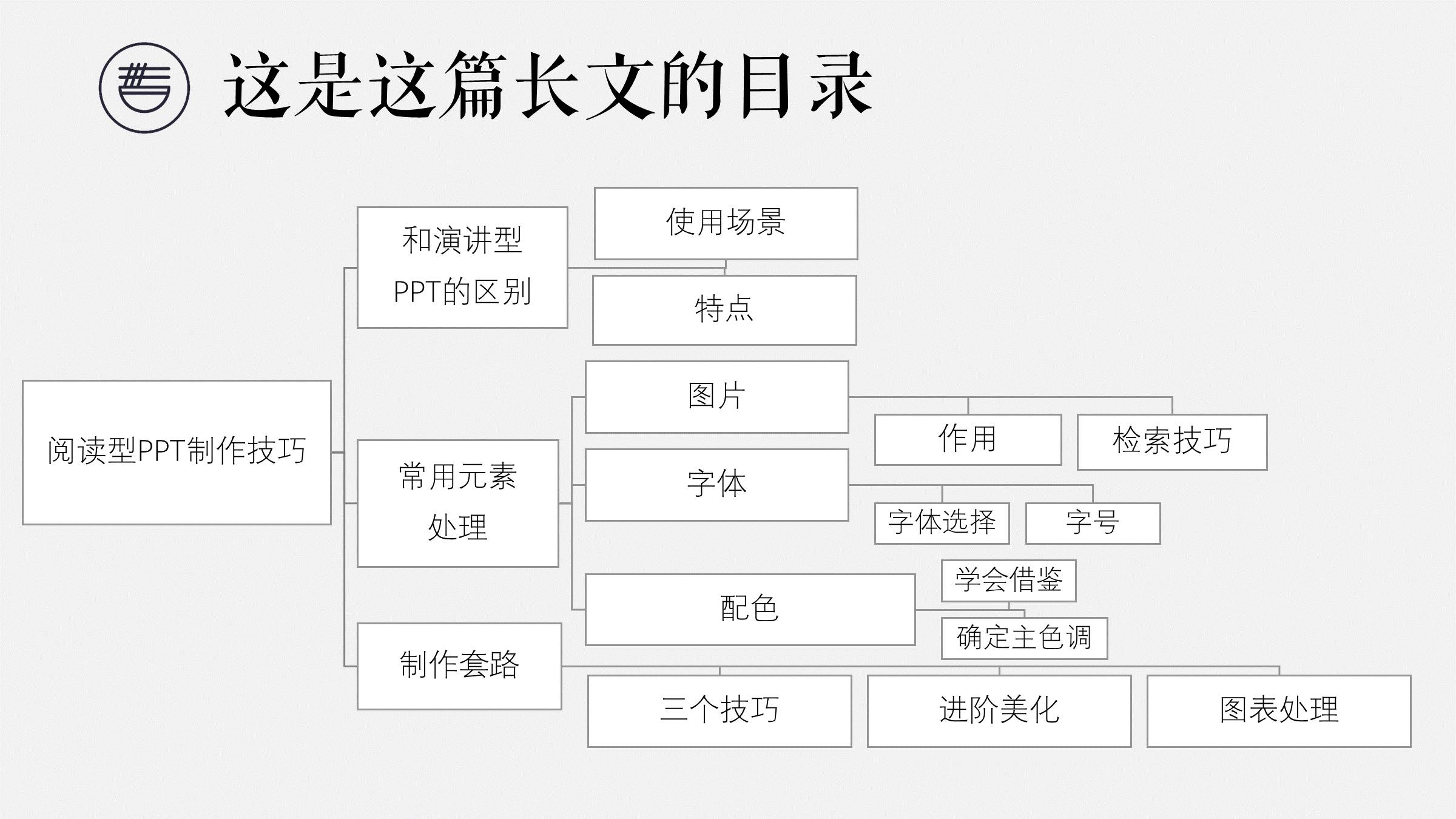
在详细给大家讲之前,我们有必要先了解什么是阅读型的PPT。这个词经常和演讲型PPT混在一起,什么是演讲型的PPT呢?

我们常见的发布会,是演讲型PPT。

再比如各类的演讲,


还记得去年百度刘超辣眼睛的PPT吗,这些行业大会、活动路演一般用的也是演讲型PPT,
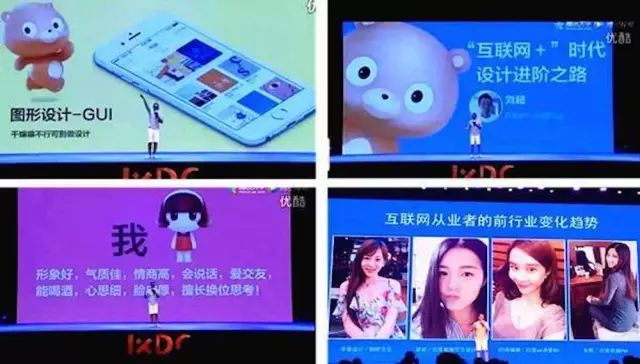
有什么特点呢?字少呗!演讲型PPT的作用是辅助演示,一般呢只呈现重要的信息而大部分内容由演讲者口述。
而阅读型PPT,顾名思义,是用来阅读的。不需要你讲,别人阅读这份PPT就可以了解到你想传递的信息,这是演讲型PPT需要做到的。
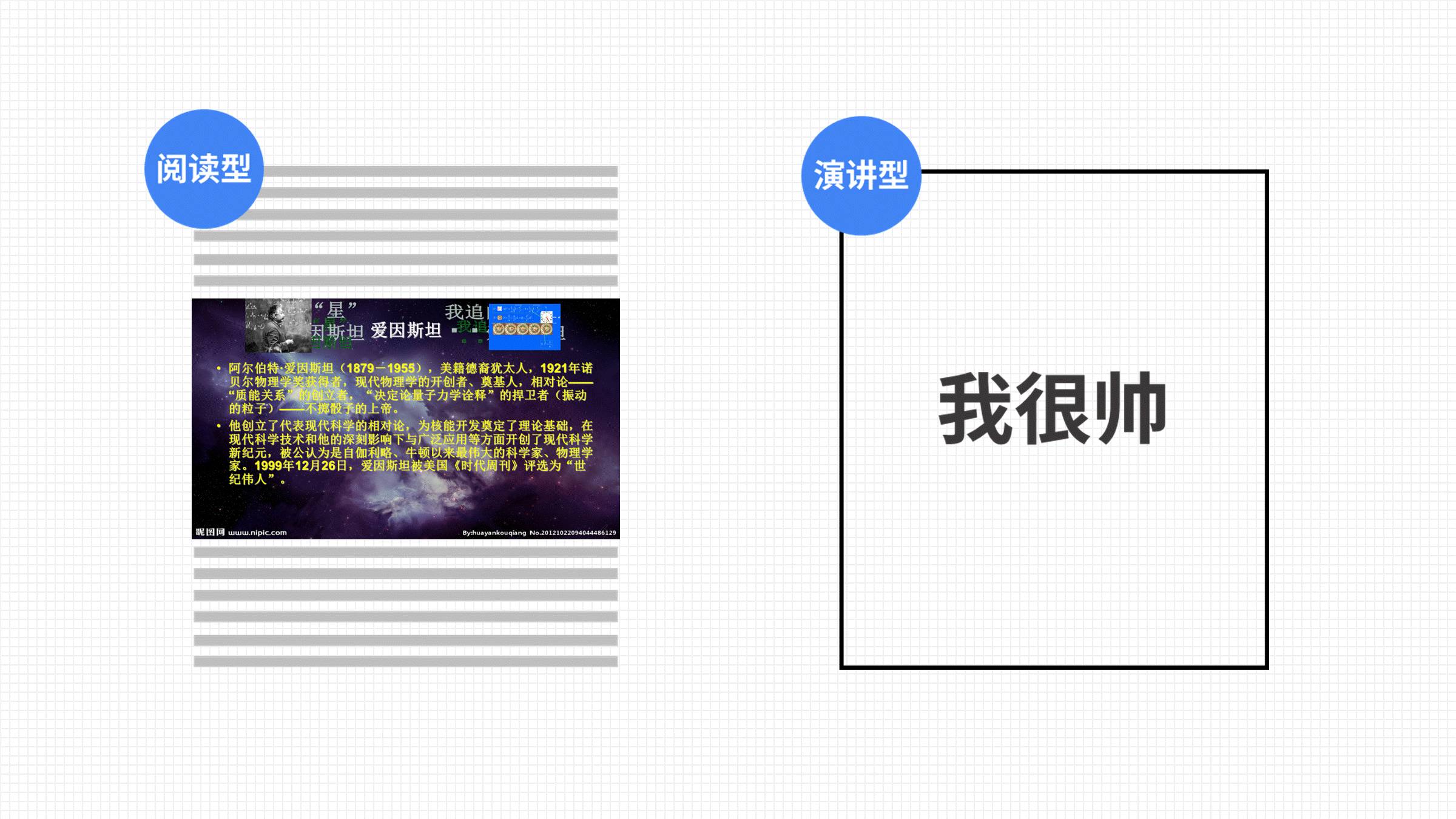
当然三顿觉得大家没有必要刻意去分辨,简单的说就是一个字多一个字少。那大家需要记住什么呢?
首先,阅读型PPT的使用场景。像刚刚的课件、工作汇报、企业培训大部分都是阅读型PPT。
其次,这类PPT的特点。他们是用来阅读的,你可以做的不好看不出彩,但是一定要让读者看得清楚,读的明白。

三顿你说阅读型PPT最主要的是让大家看得清楚,可是PPT的页面就这么大,而往往这类文字又特别多,怎么处理呢?
首先大家需要知道几类常用元素的处理技巧。
-------------------------------------------
图片
阅读型PPT图片的选用一部分是为了装饰,使页面不至于全是文字太过单调,

当然除了装饰外,我们更希望它能为内容服务,呼应主题。

再比如这个产品展示的页面,图片就是为了反映双向充电这样一个概念,
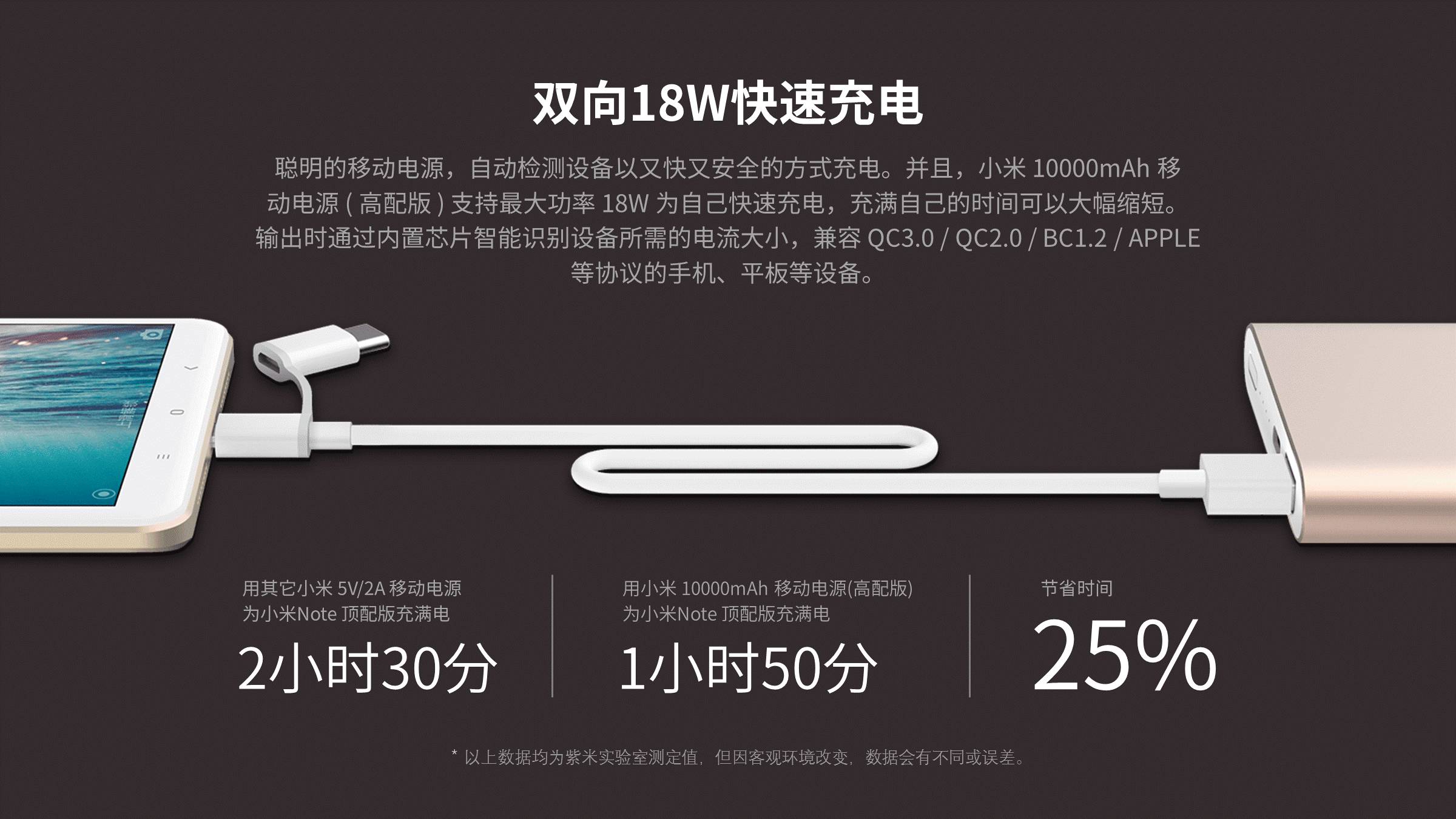
说起来简单,但其实这类PPT的图片是比较难找的。大家还记得开篇那个爱因斯坦的课件吗,找不到合适的图片做出来的效果就是这样的。

那如何找图片呢?对于一些产品介绍,我们可以去企业的官网找一找有没有合适的素材,

当然如果没有高清的素材,只能说尽可能的用修图软件去做一些美化和调整。
而对于一些其他类型图片的检索,之前给大家介绍了很多搜图技巧,点这里可以查看。
就比如前面给大家提到的爱因斯坦,通过筛选我们可以很轻松的找到这样的图片素材,

除此之外,我们从专业图片素材网站获取的高清图片素材,只要与内容相关,也同样可以在这个类型的PPT中使用。

-------------------------------------------
字体
三顿在找阅读型PPT相关案例的时候,经常会看到下面这样整段内容都用书法字体的作品,

还记得我和大家说做这类PPT最重要的是什么吗?是让读者看得清楚。那显然这样的字体并不合适。
那我们该用什么样的字体呢?我推荐大家选择黑体这类的安全字体,使用这类字体呢可以保证大家不会出错,怎么样页面也不会做的太丑。
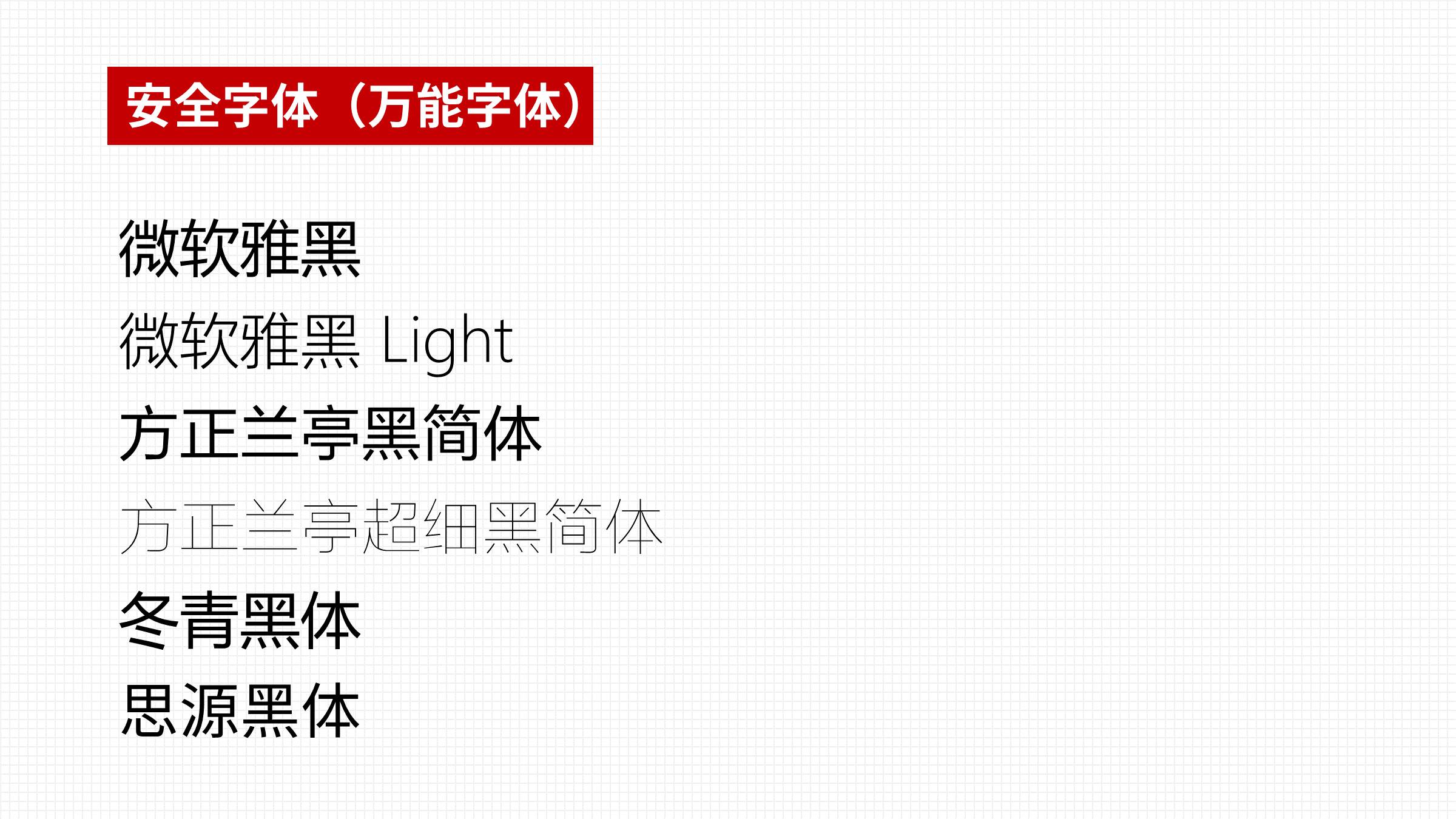
另外阅读型的PPT在字体大小的选择上也是有讲究的,如果是在电脑屏幕或者是网站上呈现的产品展示,我觉得选择18号以上的字体已经足够了。(微信屏幕限制,整体偏小)
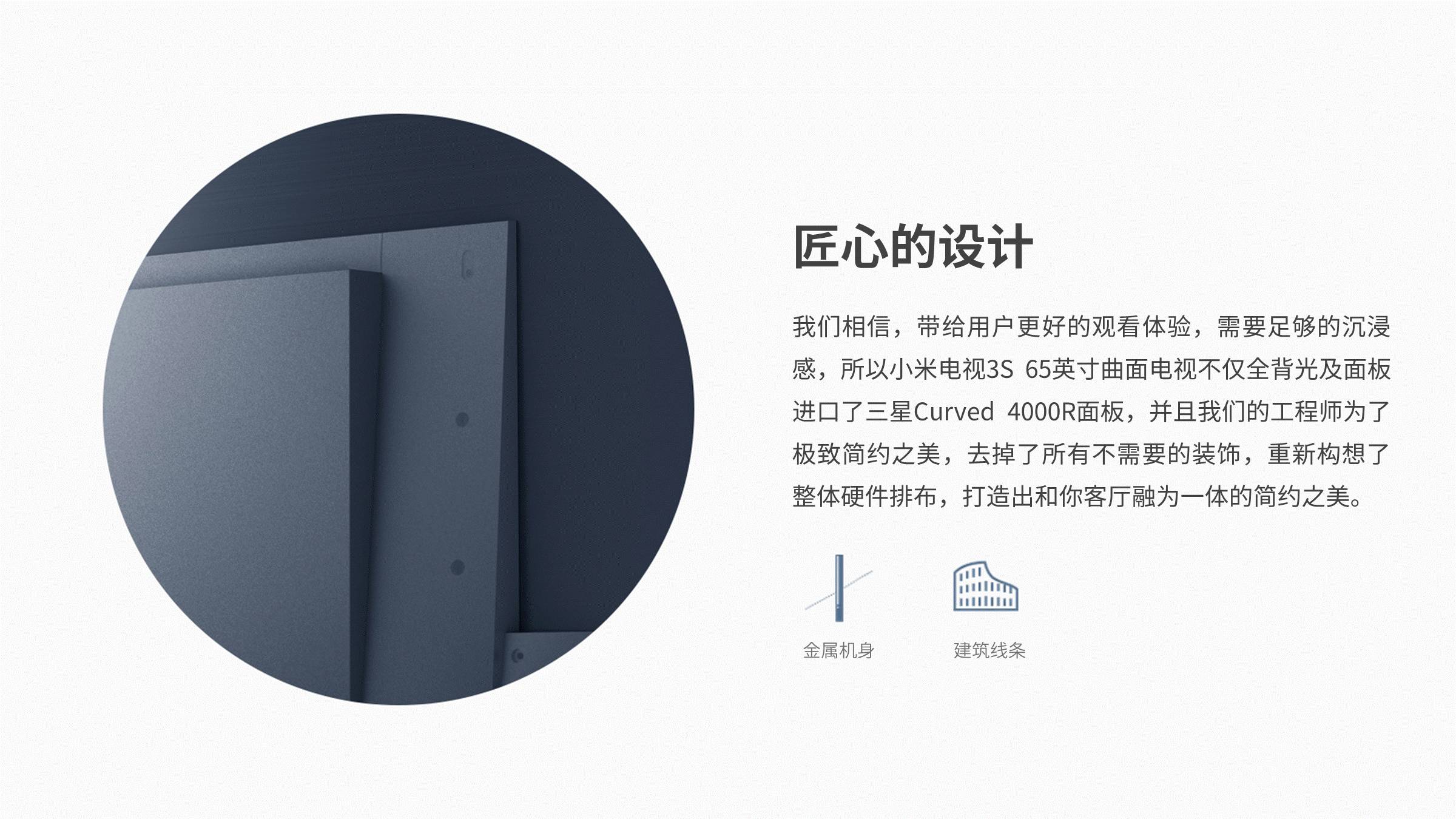
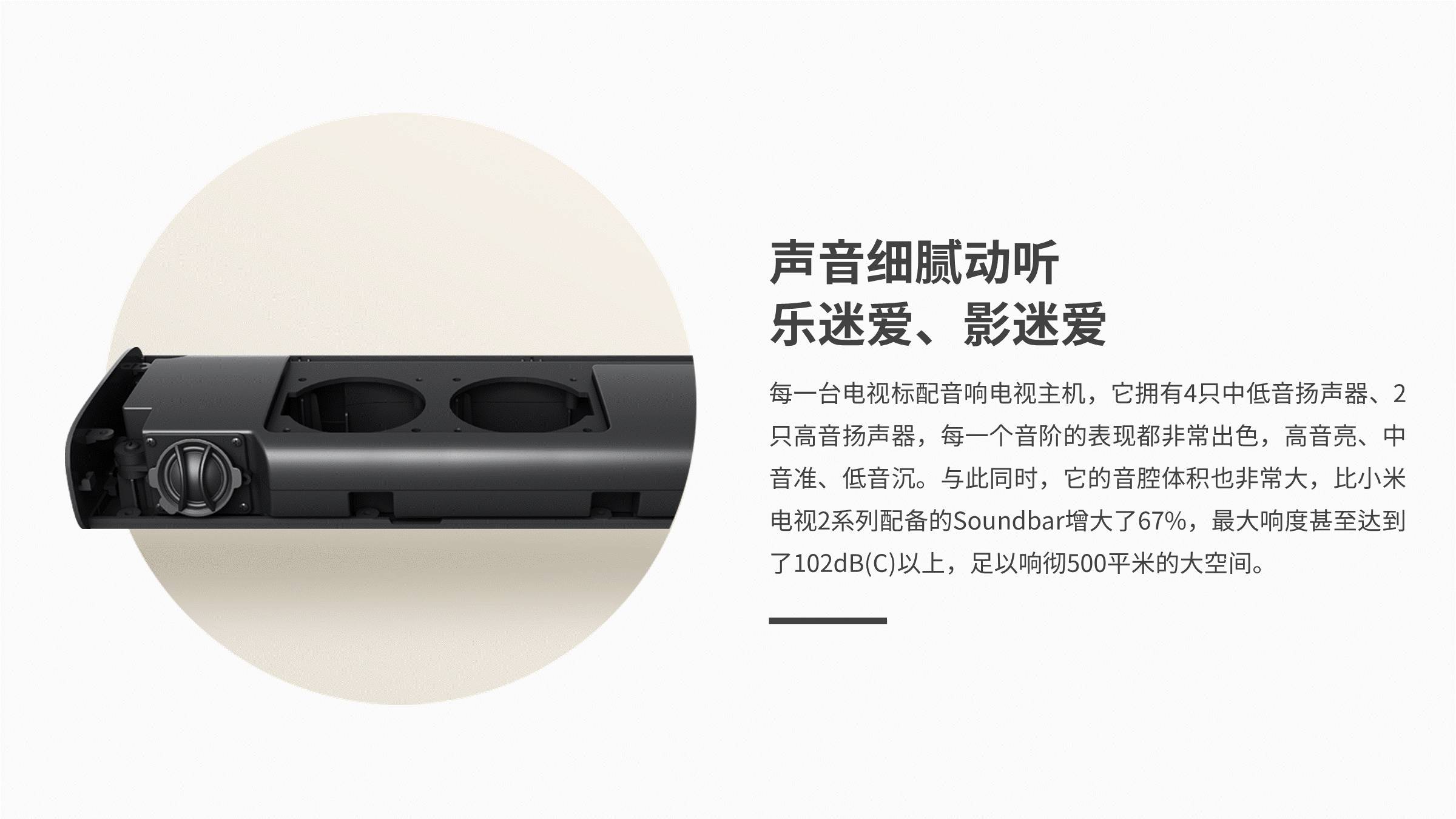
但使用场景不同,我们选择的字体大小也应该有所不同。如果作为老师的课件来用,那这样的字体大小显然是过小了。
觉得放大不好看?没有关系,阅读型PPT以内容为重,即使占满整个屏幕,不加任何修饰元素,只要字体和布局合理,也不会太丑。
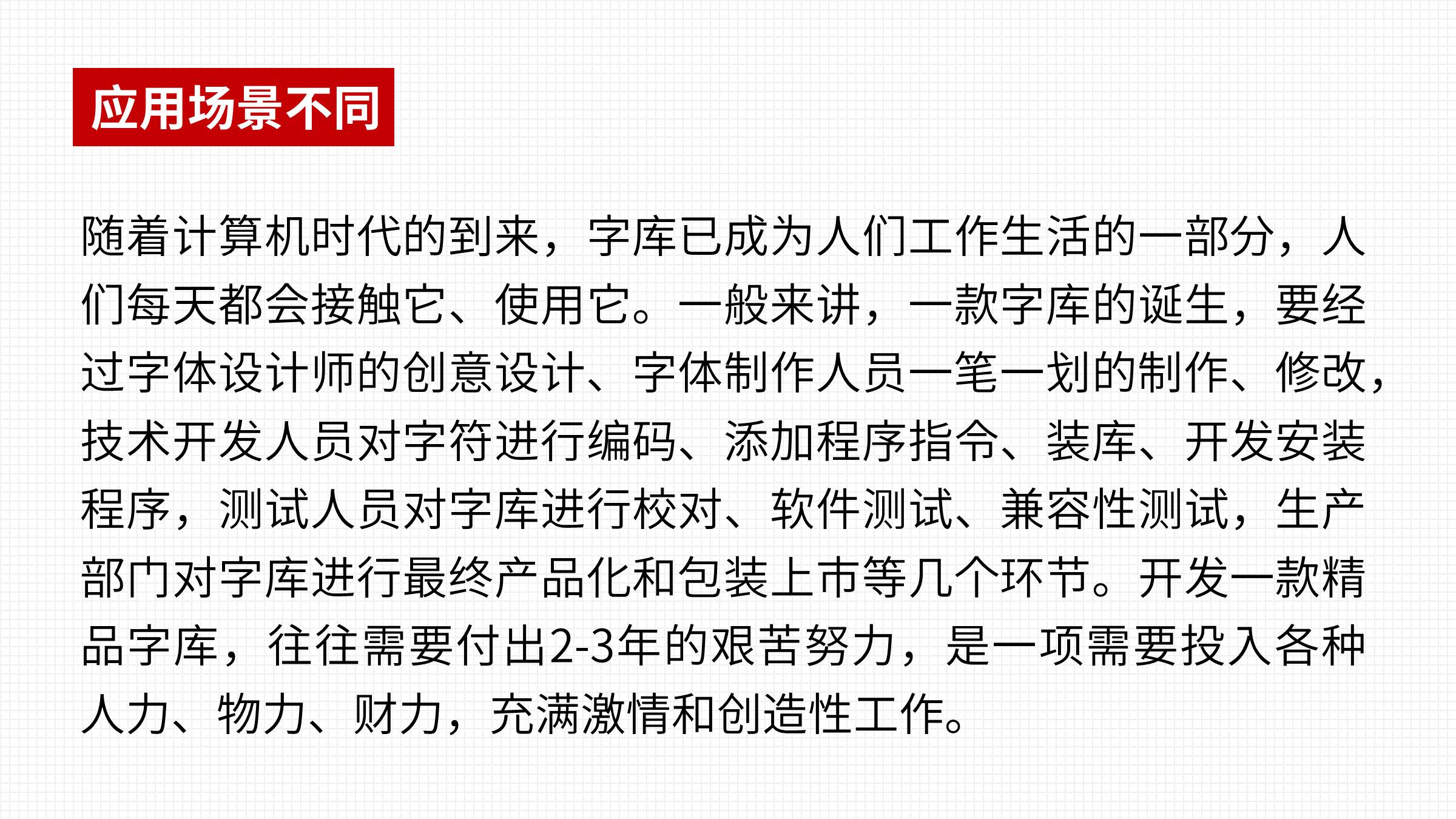
-------------------------------------------
配色
配色也是大家常遇到的一个老大难的问题,如何做好阅读型PPT的配色,其实大家完全可以尝试去“偷”配色,也就是借鉴一些好的作品,
比如这几页的配色采用的是同类色的原则,重点内容用深色标明,大家可以做一个参考。

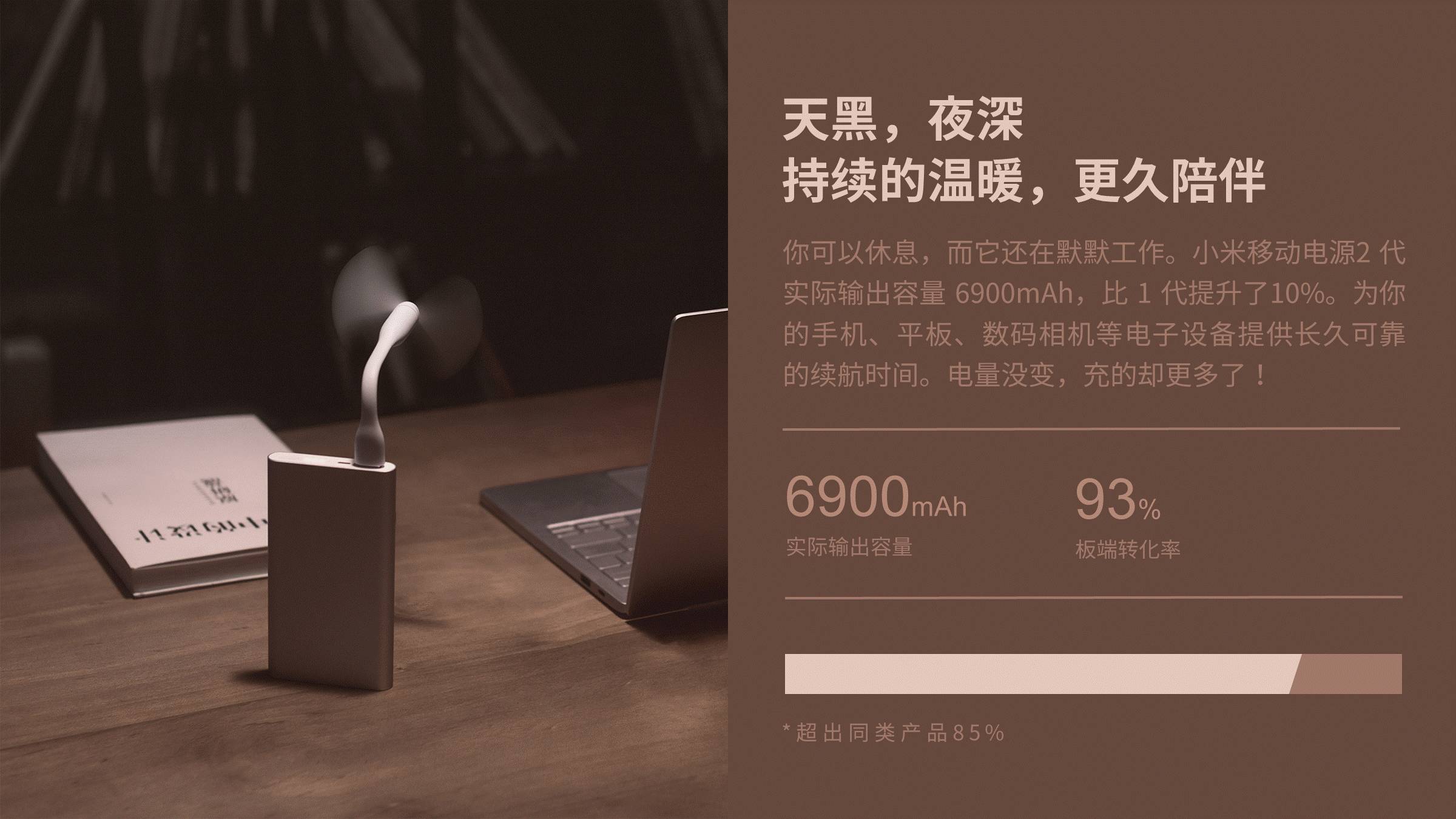
除此之外,大家还可以根据作品的内容确定主色调。比如说你要做环保主题的,可以以绿色为主色调,
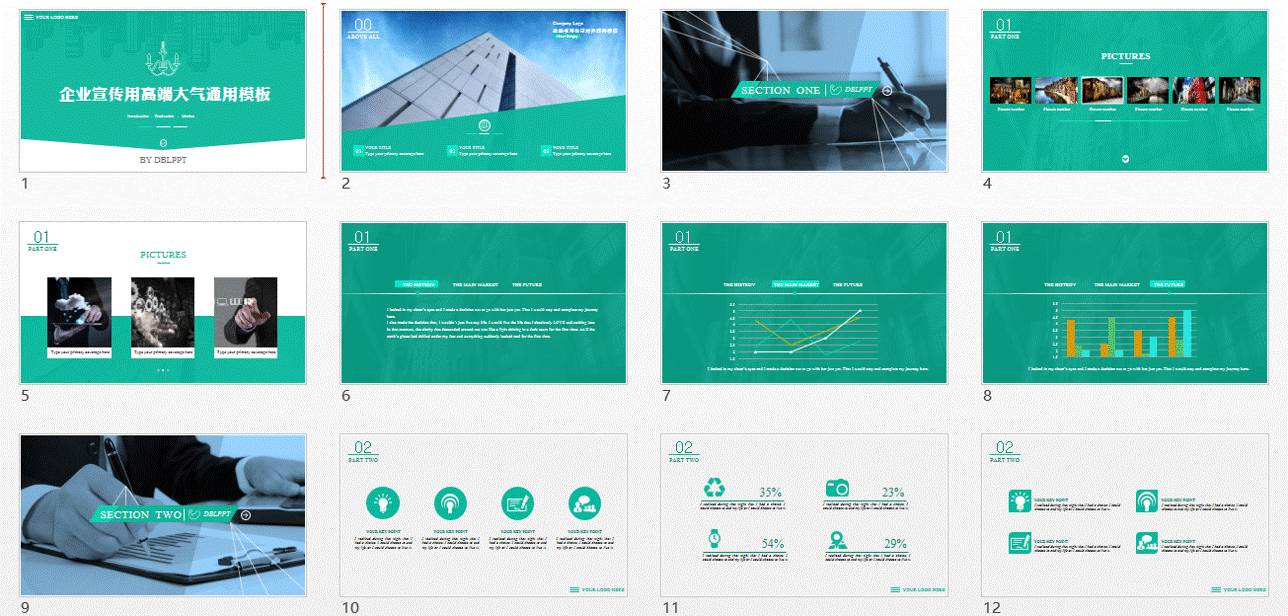
如果是产品展示或者企业培训呢?完全可以根据品牌的LOGO确定主色调,比如三顿做的这个小牛电动车的案例,他们的LOGO就是以红色为主的。
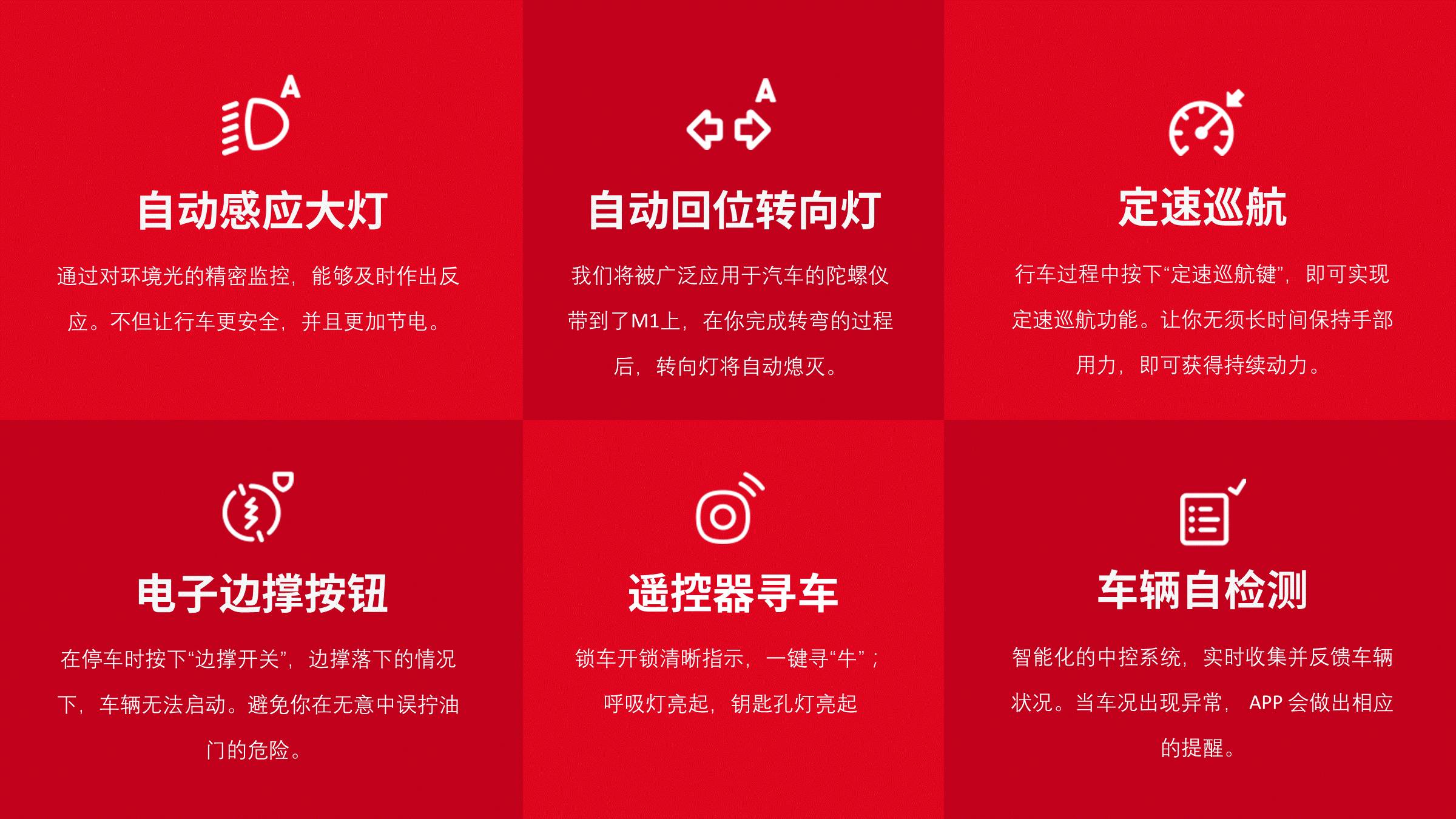
篇幅有限,三顿只能给大家讲一些在阅读型PPT制作中需要注意的点,至于详细的元素处理技巧.

以上就是我想给大家分享的元素处理上的一些技巧,那理解了这些原则后我们究竟具体怎么制作阅读型的PPT呢?
-------------------------------------------
常用套路
三顿在这里想给大家分享三个非常简单的阅读型PPT的处理技巧,分别是调整行距、调整对齐方式以及字体的合理选择,通过三个技巧我们已经可以快速的做出不丑的PPT了。

行距和对齐方式的调整选项,只需要大家选中需要调整的文字,然后右键找到段落,打开后蓝色的部分就是三顿要给大家强调的我们需要调整的地方。

以这样一个页面为例,我们可以如何对文字较多的页面进行处理呢,
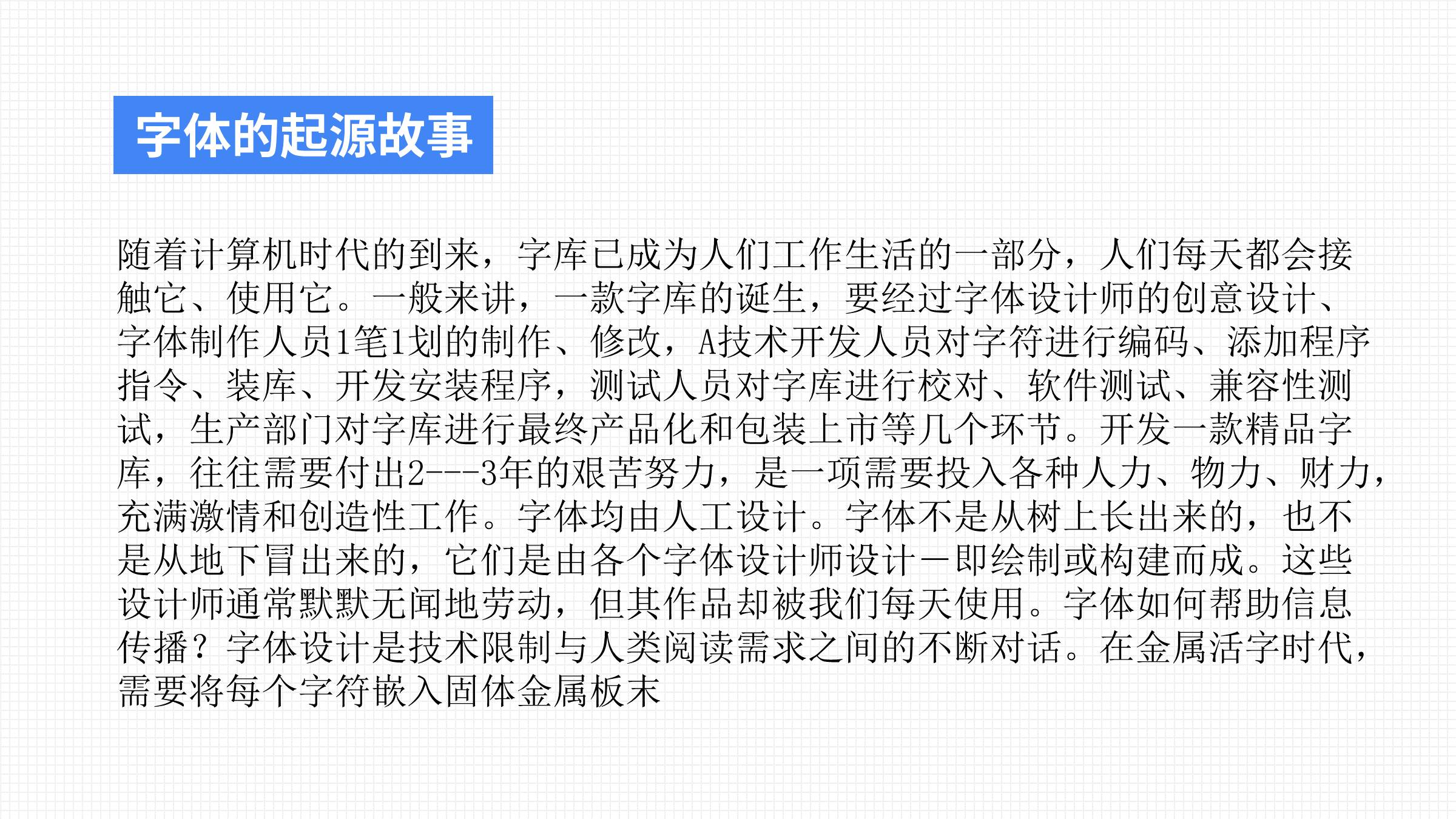
我们就可以选中文字后找到段落,点击后打开,我们一般是将行距调整为固定值,而对齐方式则是选择两端对齐。给大家看一下修改后的效果。
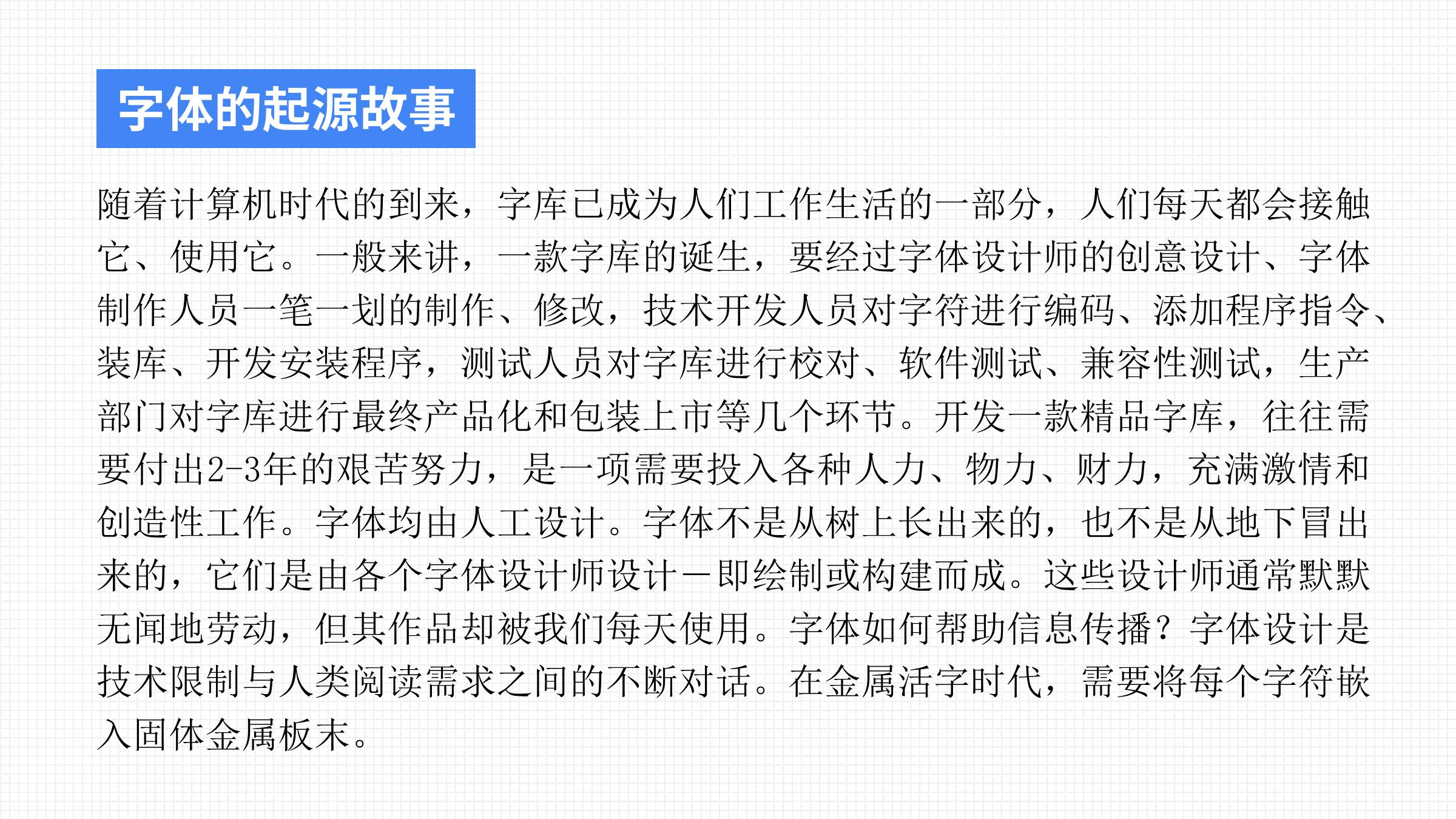
调整完段落格式之后,只需要选择一个合适的安全字体,调整字号,整个页面就清晰很多了。
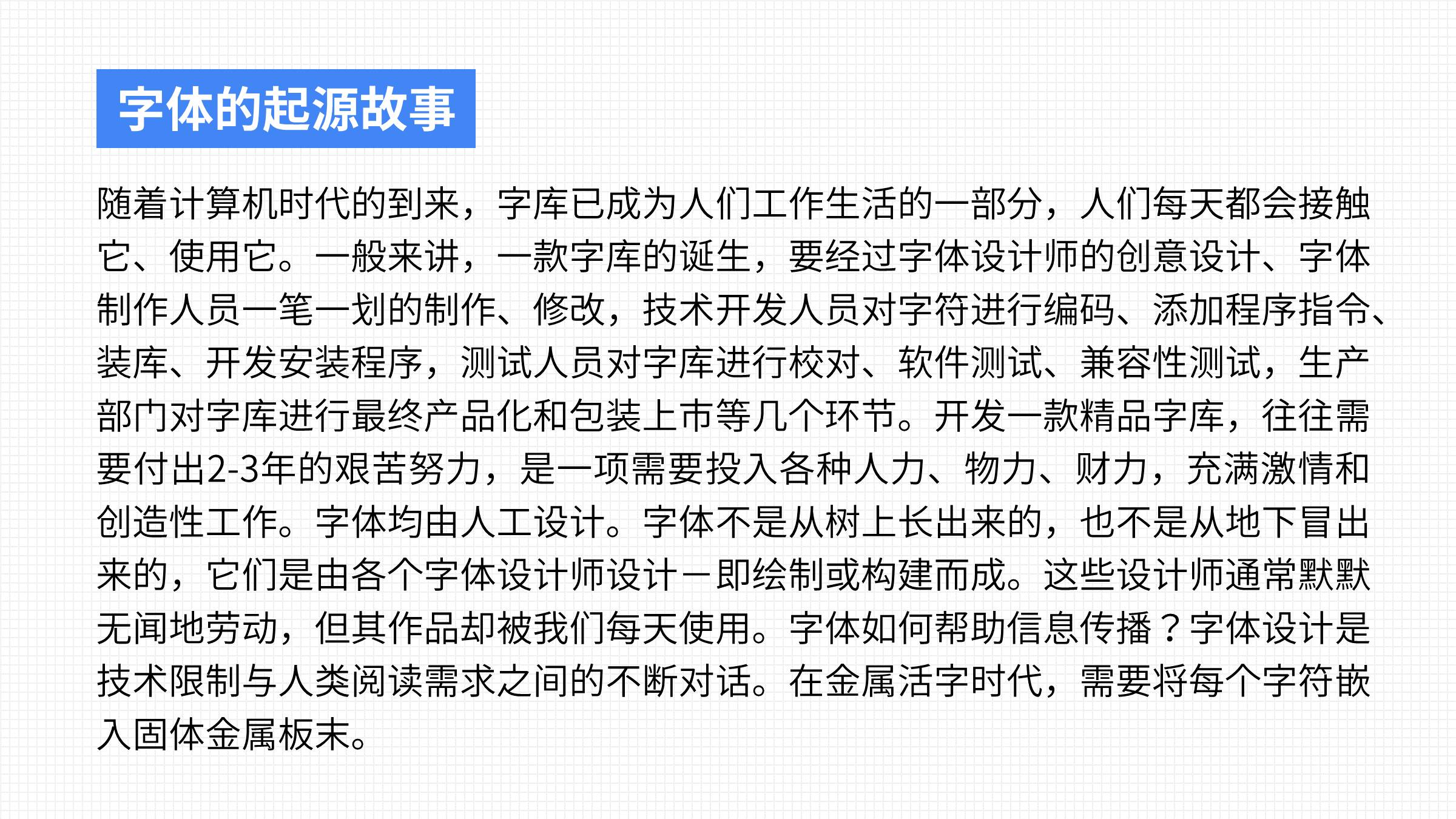
除此之外我们还可以对内容进行分段,用加粗或不同颜色来标明重点的内容。
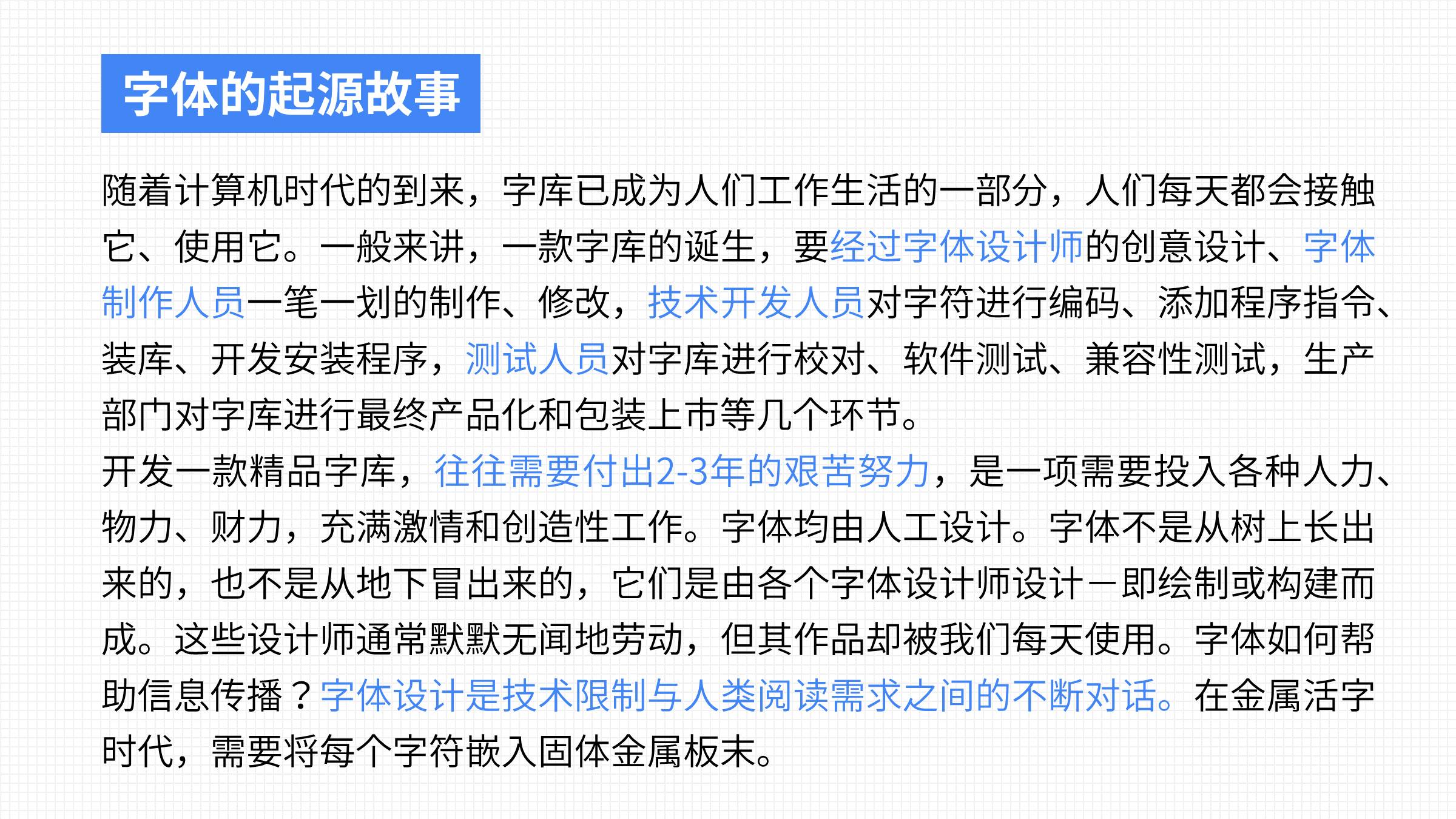
回想一些前面看的几个例子,是不是都是用这样的方式进行处理的呢?


下面也是一个阅读型PPT的例子,同样没有太多的技巧,就是对文字内容进行调整,不需要特别好看,但一定要保证观众可以清晰地阅读你这份PPT。

-------------------------------------------
进一步的
当然这些只是最基础的美化,也就是对文字内容的调整,适合文字特别多,又没有特别多的时间进行PPT制作的情况下来使用。
除此之外呢,如果有充足的时间来制作这类阅读型PPT,三顿建议大家可以尝试对内容进行简单的逻辑梳理和提炼。
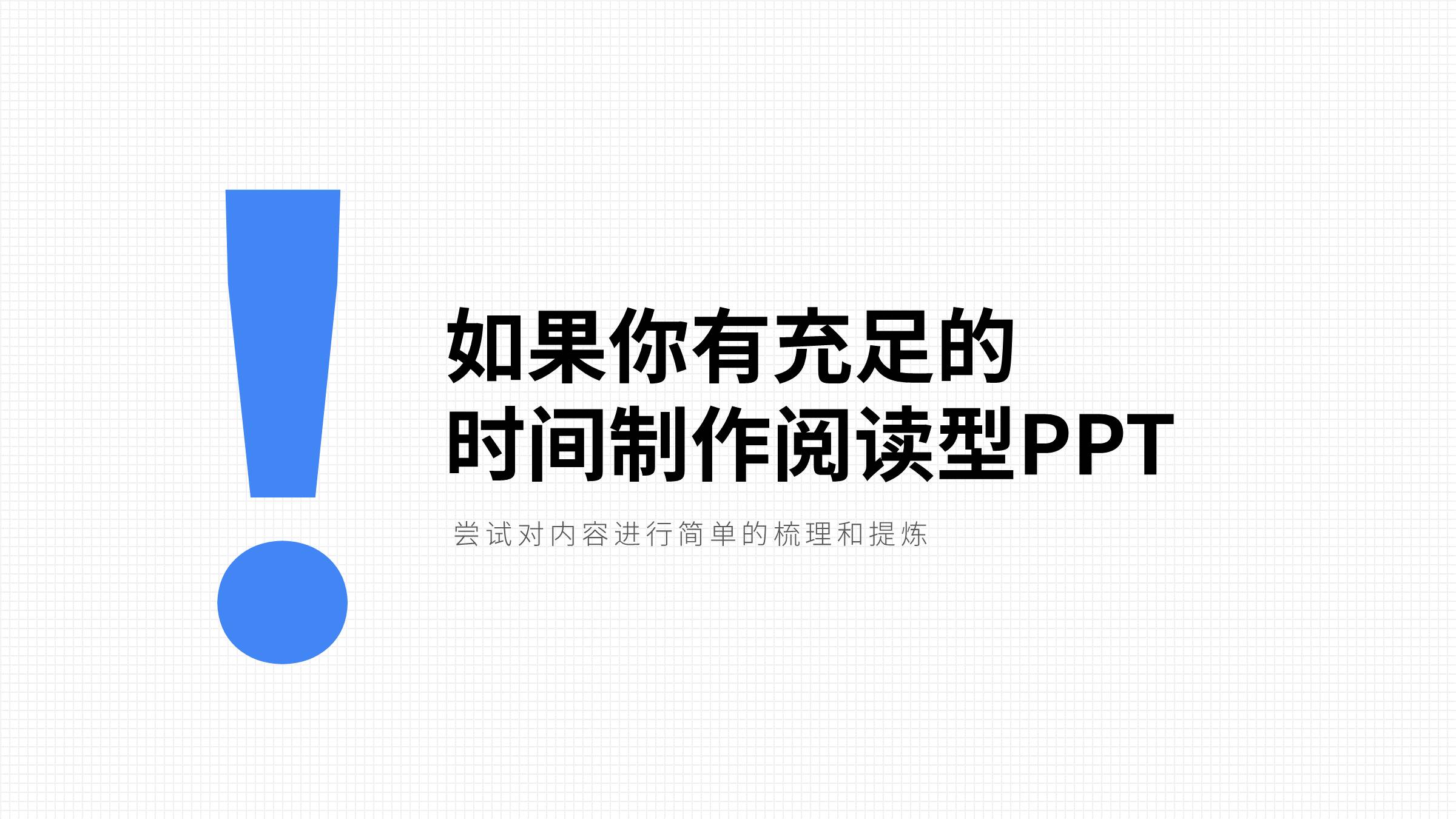
还是举个例子来和大家说,下面这段文字很长,放在页面中呢也并不好看,那我们要怎么处理它呢?
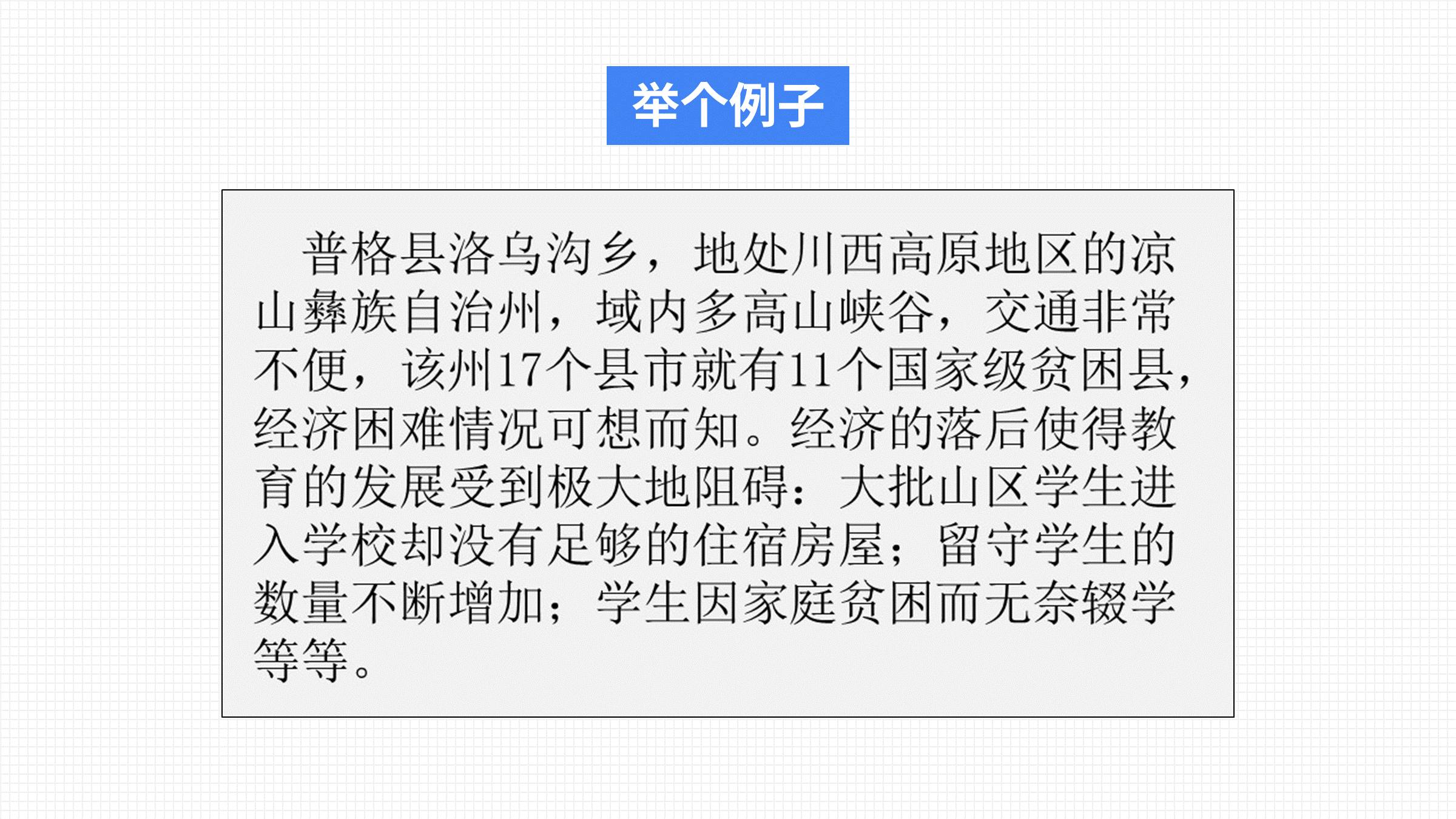
用刚刚给大家说的那种方法进行处理的话,其实就是提炼小标题,调整段落格式还有字体。通过这样的调整是不是比刚才清晰很多了。
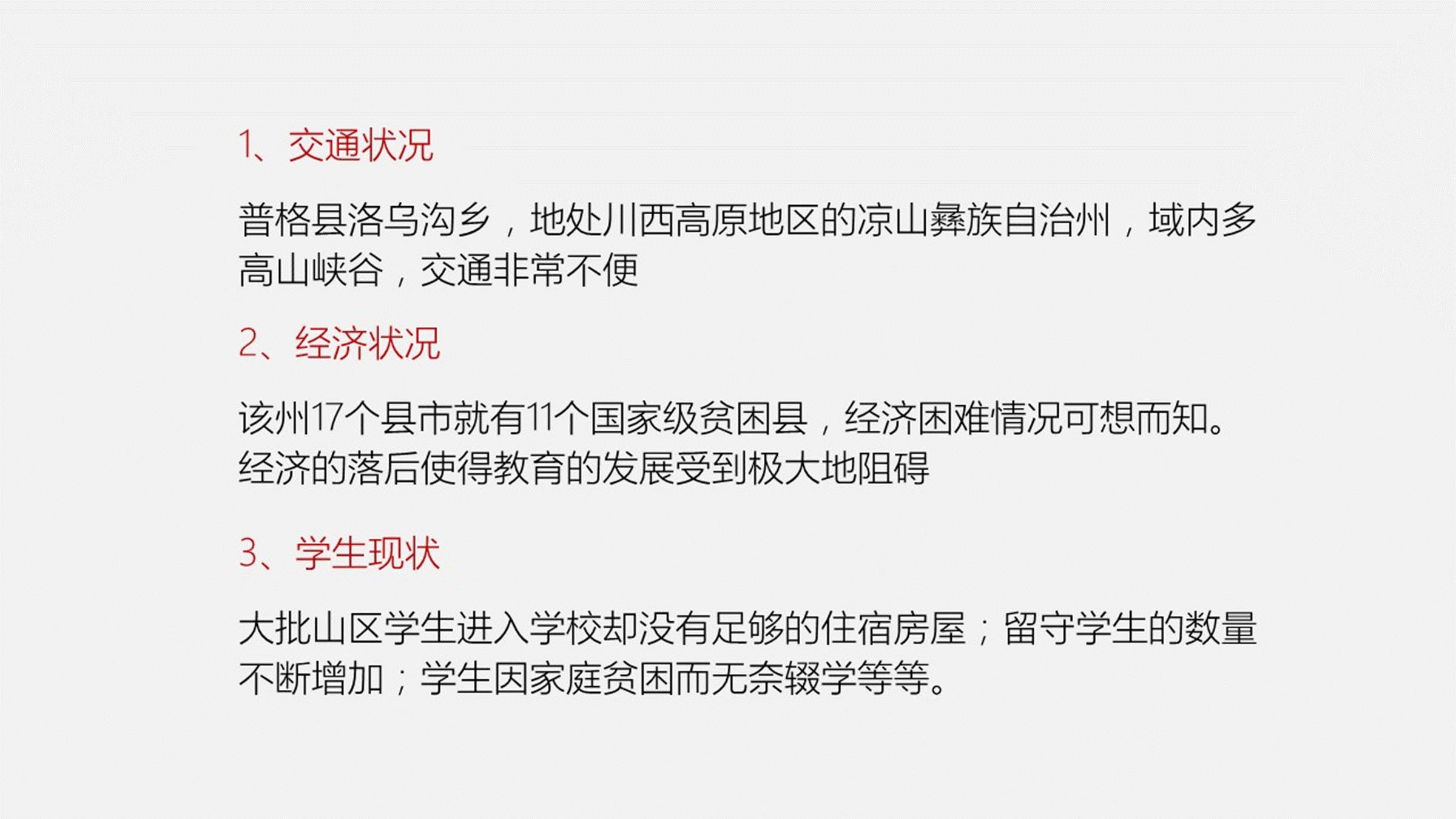
那三顿刚刚说了,这是最基础的,那我们还可以怎么改进呢?可以调整段与段之间的间距,利用线条将3段内容分割开,使逻辑框架更加的清晰和完整。

我们还可以为这个页面添加一层背景图片,与内容相衬。同时将内容做一些图形化的表达,添加与内容相关连得图标元素,让整个页面看上去更加的丰富。

像这页作品中使用的图标,起到的就是统一页面,丰富页面的作用。
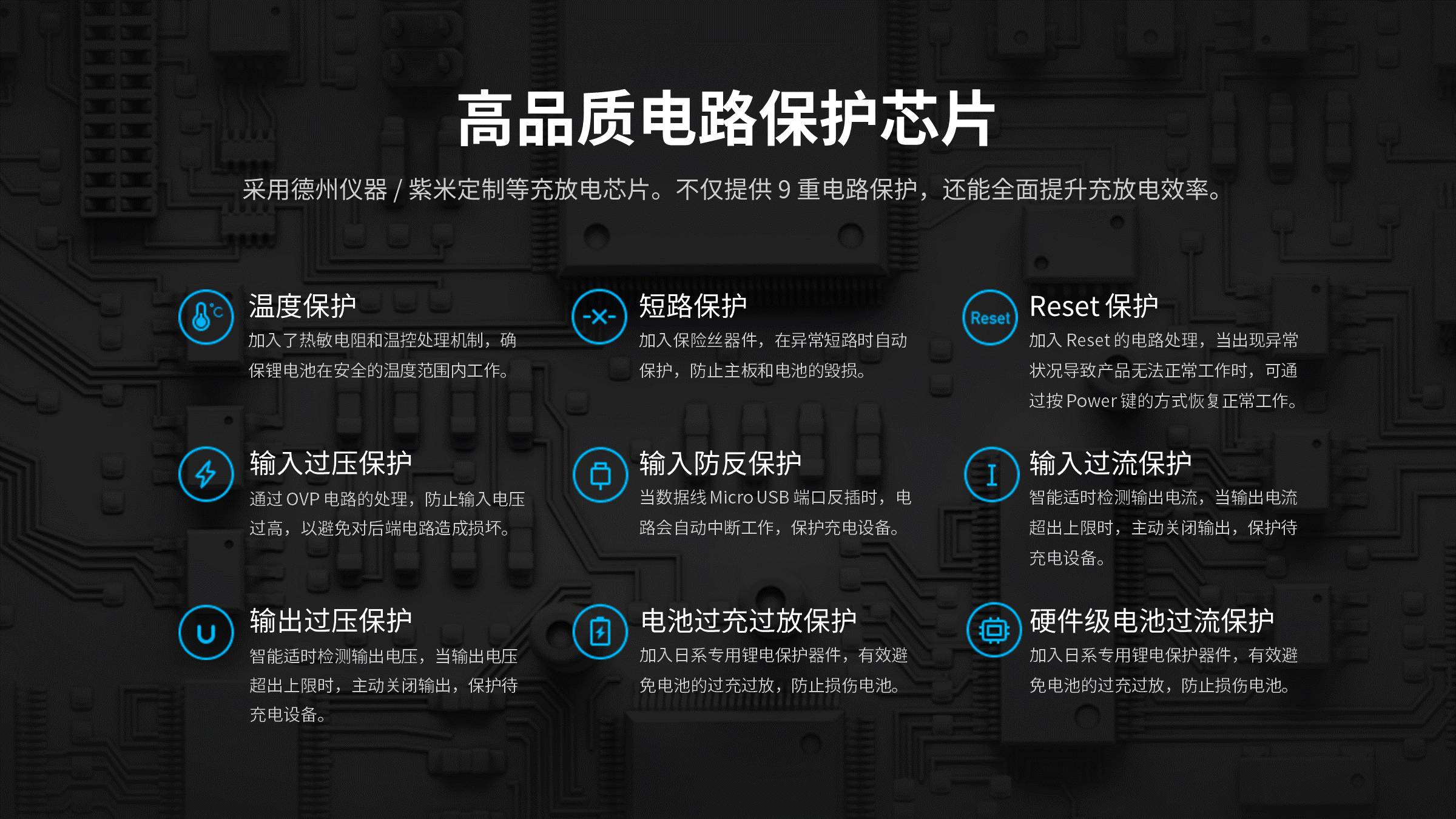
像这个页面就是对文字做了一些简单的图形化的转化,

-------------------------------------------
图表的处理
在制作阅读型PPT的过程中,我们还会经常用到图表,以下面这个为例,我们该如何处理呢?
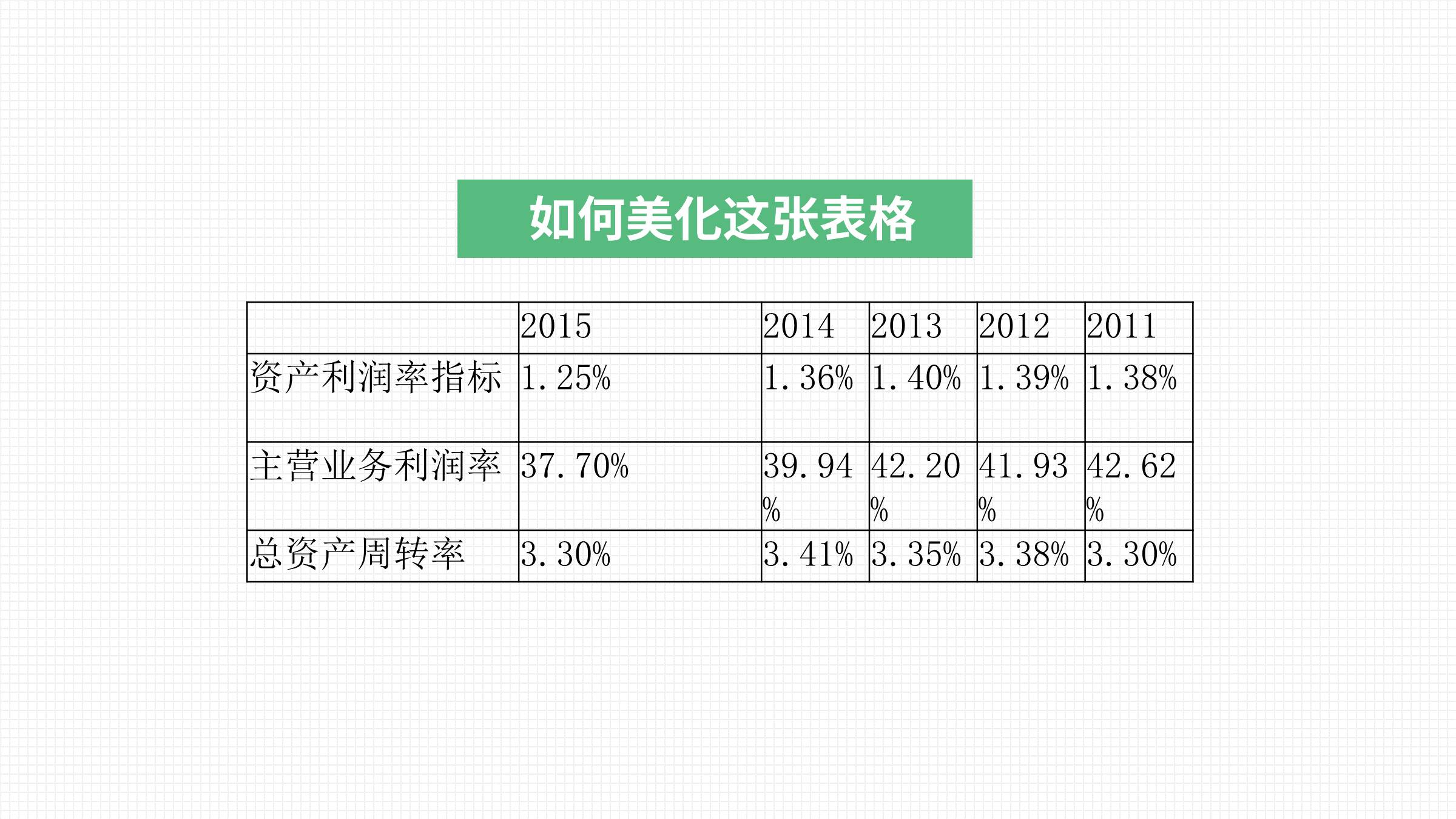
一般可以先对图表的大小进行调整,
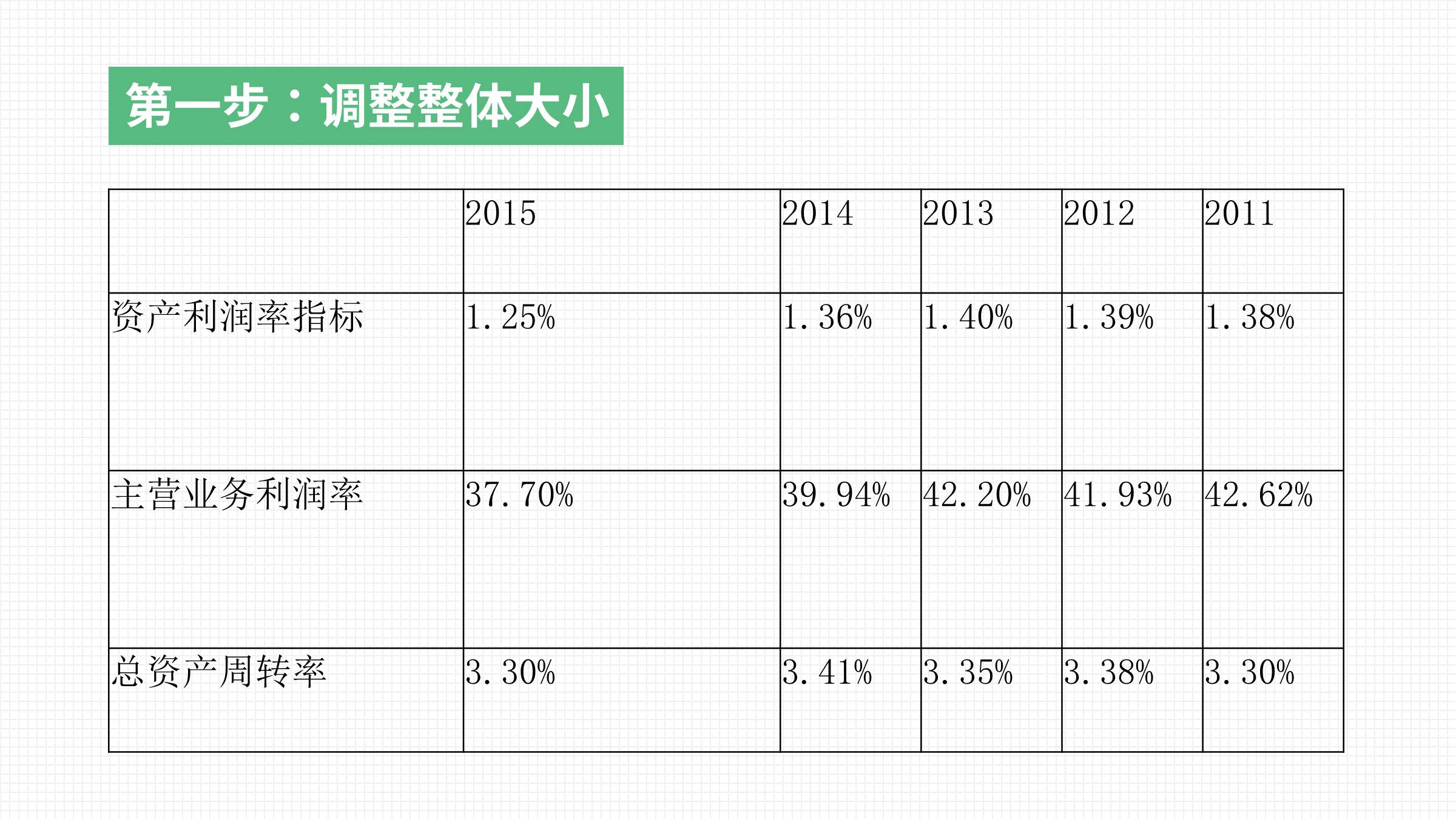
利用系统自带的样式或者样式右侧的底纹和边框做一些简单的美化,
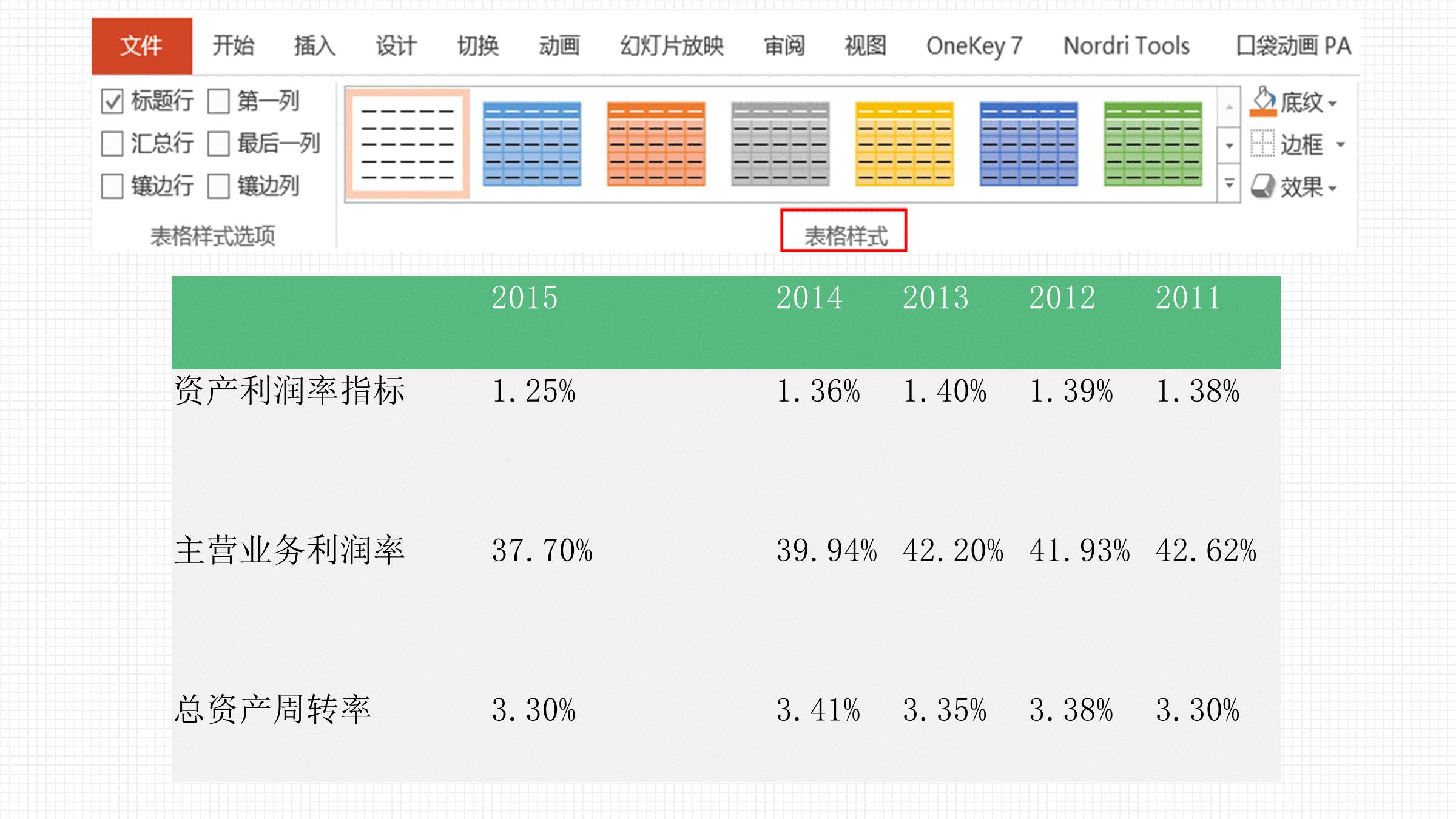
最后调整字体和布局,不需要花费太多时间,却能起到非常好的效果。

当然篇幅有限,这里只是给大家做一个简单的介绍,以后我们再和大家详细的讲一讲图表的美化技巧。
除了图表外,在课件或者产品展示中我们还经常需要用到一些数据和公式,这类元素又该怎么处理呢?
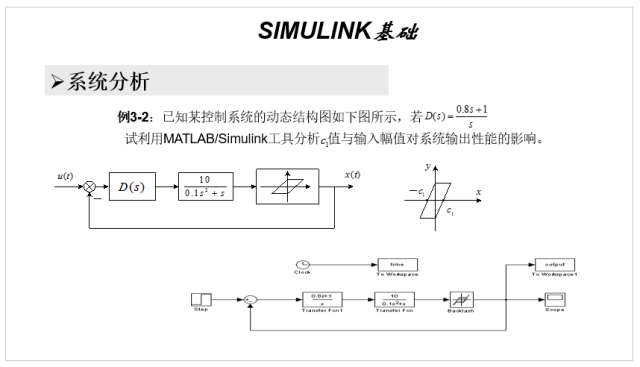
非常简单,我们用不同颜色的色块给内容做一个区分就可以了,也算是一个小技巧。


以上就是三顿想给大家分享的一些有关阅读型PPT的处理技巧,包括图片字体等元素的处理,和常用的一些排版套路。
虽然写的很长,但其实大家会发现这类PPT并不难做,只要选择适合的元素,保证内容的清楚性,我们可以轻松的解决这类PPT。
大家也可以根据下面的目录再对内容做一个回顾,
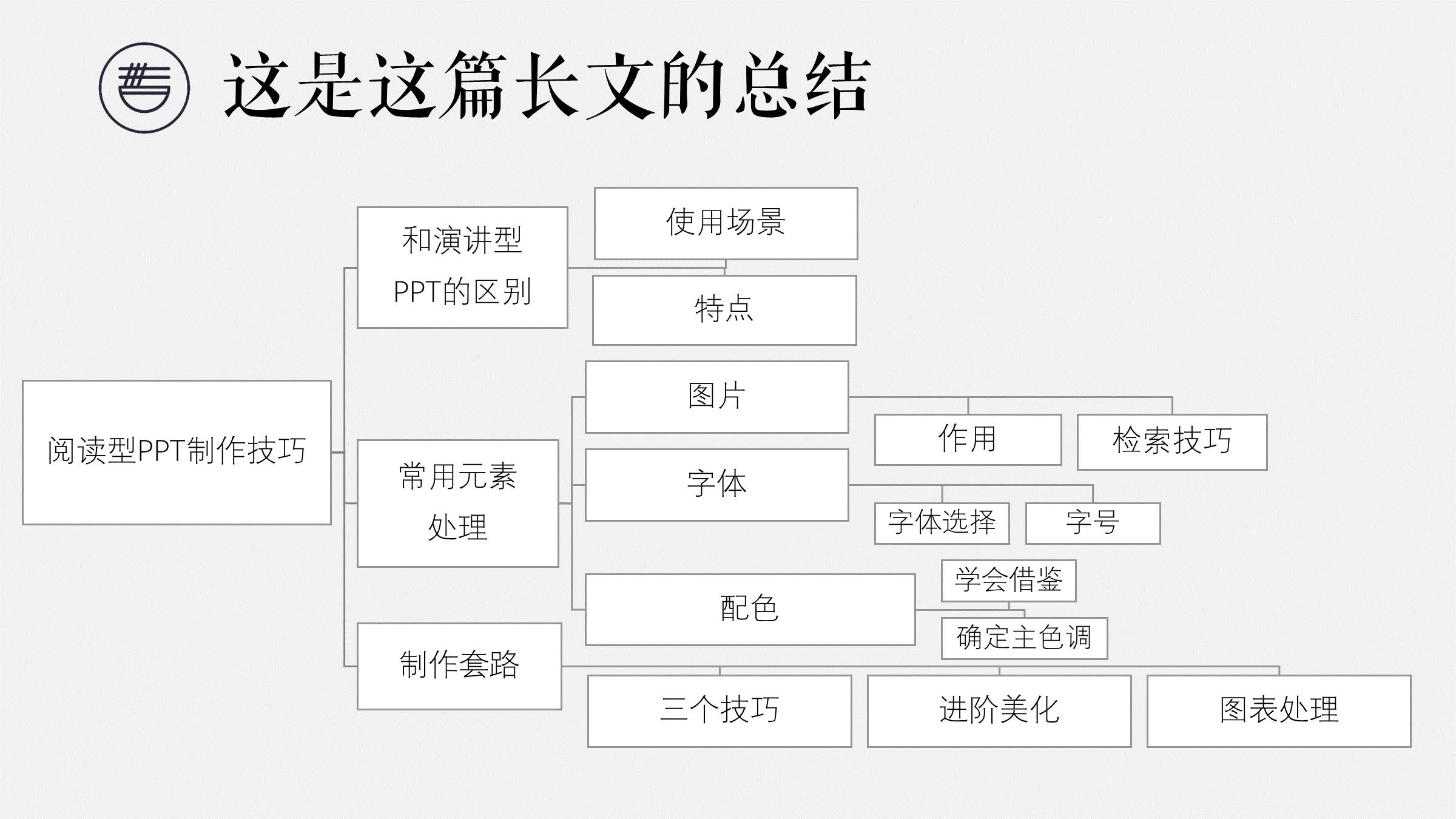
今天的内容就是这样.
——完——

 小程序
扫码打开微信小程序
小程序
扫码打开微信小程序
 APP下载
扫码下载市场部网 App
APP下载
扫码下载市场部网 App